Efnisyfirlit
Hvort sem þú stefnir á að verða pappírslaus á þessu ári, framleiða nýtt þjálfunarefni eða gera vörubæklinga aðgengilega á netinu, þá er líklegt að þú velur PDF sem skráarsnið. Adobe Acrobat skrár eru næst stafræna jafngildi blaða. Með réttum hugbúnaði geturðu gert miklu meira en bara að lesa þá.

PDF stendur fyrir Portable Document Format, og var hannað sem leið til að dreifa upplýsingum rafrænt á sama tíma og upprunalegu sniði og síðuuppsetningu er haldið áfram. . Skjalið þitt ætti að líta eins út á hvaða tölvu sem er, sem gerir það fullkomið til að deila efni sem þú þarft til að líta vel út. Snið byggir á Postscript prentmálinu, sem gerir Acrobat skrá að bókstaflegri rafrænni útprentun af skjalinu þínu.
Þegar við deilum skjölum sem við búumst ekki við eða viljum að aðrir breyti, notum við oft PDF. Þú veist aldrei hvað einhver gæti gert við Word skjal, eða hvort það mun jafnvel líta eins út á tölvunni sinni. En það er í raun hægt að breyta PDF - þú þarft bara rétta PDF ritstjórnarhugbúnaðinn.
Í þessari samantekt munum við bera saman helstu forritin sem geta unnið með PDF skjölum og hjálpa þér að finna einn sem best uppfyllir þarfir þínar.
Af hverju að treysta mér fyrir þessa hugbúnaðarhandbók
Ég heiti Adrian og ég skrifa um tæknileg efni á SoftwareHow og öðrum síðum. Ég hef notað tölvur síðan á níunda áratugnum og PDF skrár síðan um miðjan tíunda áratuginn,viðmót til að ná þessum verkefnum er ekki eins fágað og önnur forrit. Lestu alla Able2Extract umsögnina okkar til að fá meira.
Þar sem appið er best í sínum flokki í PDF umbreytingu er appið ekki ódýrt og kostar $149,99 fyrir leyfi. En ef þú ert aðeins að umbreyta skrám í takmarkaðan tíma er 34,95 $ mánaðaráskrift appsins örugglega þess virði að skoða.
3. ABBYY FineReader

ABBYY FineReader (fyrir Mac og Windows) er vel þekktur PDF ritstjóri sem hefur verið til í talsverðan tíma. Fyrirtækið byrjaði að þróa sína eigin OCR tækni árið 1989 og það er almennt talið vera það besta í bransanum. Ef forgangsverkefni þitt er að bera kennsl á texta í skönnuðum skjölum er FineReader besti kosturinn þinn og mörg tungumál eru studd.
Apple notendur ættu að vera meðvitaðir um að Mac útgáfan er á eftir Windows útgáfunni með nokkrum útgáfum og skortir margar útgáfur. af nýjustu eiginleikum, þar á meðal getu til að breyta, vinna saman og klippa texta. Mac skjöl eru líka ábótavant í samanburði við Windows útgáfuna.
Hins vegar er OCR vélin í meginatriðum sú sama, þannig að hún er enn besti kosturinn fyrir nákvæma sjónræna persónugreiningu. Mac útgáfan er líka verulega ódýrari og kostar $119,99 frekar en $199,99. Lestu alla FineReader umsögnina okkar til að fá meira.

Fyrir utan OCR er FineReader fær um að flytja út PDF skjöl nákvæmlega á önnur snið og halda upprunalegu útlitiog snið. Það er næst Able2Extract í þessu sambandi. Það er líka hægt að endurraða síðum og svæðum í PDF, en það er ekki besti kosturinn ef þú þarft að breyta og merkja PDF skjölin þín, sérstaklega ef þú ert Mac notandi.
Ókeypis PDF ritstjóri hugbúnaður og valkostir
Ertu enn ekki viss um hvort þú þurfir að kaupa PDF ritstjóra? Hér eru nokkrir ókeypis valkostir og valkostir.
1. Notaðu Acrobat Reader eða Apple's Preview App
Ef PDF þarfir þínar eru einfaldar gæti Adobe Acrobat Reader gert allt sem þú þarft . Það gerir þér kleift að bæta við athugasemdum og límmiðum, inniheldur athugasemda- og teikningaverkfæri, gerir þér kleift að fylla út PDF eyðublöð og jafnvel bæta við undirskrift. Fullkomin athugasemdaverkfæri eru aðeins fáanleg í PDF-skjölum þar sem athugasemdir eru virkar.
Ef þú notar Mac, gerir Preview app Apple þér einnig kleift að merkja PDF skjölin þín, fylla út eyðublöð og skrifa undir þeim. Markup tækjastikan inniheldur tákn til að skissa, teikna, bæta við formum, slá inn texta, bæta við undirskriftum og bæta við sprettiglugga.

Á iPad Pro geturðu skrifað athugasemdir við PDF með Apple Pencil .
2. Breyttu upprunaskjalinu í stað PDF
Annað en að breyta PDF skjölum er að breyta upprunalegu frumskránni, segðu Word skjal. Það er frekar auðvelt að búa til PDF úr skjali. Bæði macOS og Windows 10 hafa möguleika á að búa til PDF í Prenta glugganum og ef þú notar eldriútgáfu af Windows, tól eins og CutePDF gera það sama. Það er fljótlegt og þægilegt.
Þannig að ef þú þarft að gera breytingar á PDF-skjalinu þínu, frekar en að breyta PDF-skránni beint, skaltu breyta Word-skjalinu þínu og búa til nýtt PDF-skjal. Ritstýringartæki Word eru hvort sem er betri en í flestum PDF ritstjórum.
Auðvitað þarftu að hafa aðgang að upprunalegu frumskjalinu til að gera það. Það er ekki alltaf mögulegt, og ein helsta ástæða þess að PDF ritstjórar eru nauðsynlegir.
3. Notaðu annað færanlegt skráarsnið
Í gegnum árin hafa ýmsir valkostir við PDF-sniðið komið upp. Venjulega hafa þeir verið skammvinn, þó sumir, eins og DjVu og XPS frá Microsoft, séu enn til. PDF sniðið er orðið að defacto staðallinn fyrir dreifingu „pappírs“ skjala á stafrænan hátt. En það er ekki eina leiðin.
Eftir því sem rafbækur verða vinsælli eru .EPUB og .MOBI sniðin (fyrir Apple Books og Amazon Kindle í sömu röð) góð leið til að dreifa langtímaupplýsingum. Eins og prentun á PDF geturðu breytt Word skjali í rafbók, eða notað ókeypis verkfæri eins og Apple Pages og Kindle Create.
Þú getur líka deilt skjölum með myndskrám. Flestir skannar geta vistað á .TIFF sniði sem hægt er að opna í flestum tölvum. Og það kemur þér á óvart hversu oft mér er sent einni síðu skjal sem mynd í tölvupósti. Einhver mun taka mynd af síðunni með því að nota snjallsímann sinn og deila henni bara með mér.Auðvitað er það ekki best fyrir opinbera skjöl, en getur verið vel þegar upplýsingum er deilt innanhúss í neyðartilvikum.
4. Hvað með vefsíðu
Að lokum, ef þú vilt deila skrifleg skjöl með öðrum, íhugaðu vefsíðu. HTML gerir þér kleift að deila texta, myndum, hljóði og myndskeiðum með heiminum.
Að búa til faglega vefsíðu getur verið mikið starf, en það er nóg af fljótlegum og óhreinum leiðum til að deila upplýsingum á vefnum. Það er efni í aðra grein, en Evernote, Google Docs, Tumblr og Medium eru fjórar uppástungur sem koma upp í hugann.
Besti PDF ritstjórahugbúnaðurinn: Hvernig við prófuðum og völdum
Comparing PDF editors products er ekki auðvelt. Hver hefur sína styrkleika og leggur áherslu á mismunandi eiginleika. Rétta appið fyrir mig er kannski ekki rétta appið fyrir þig.
Við erum ekki svo mikið að reyna að gefa þessum öppum algera röðun heldur til að hjálpa þér að taka bestu ákvörðunina um hvaða app hentar þér best í viðskiptalegu samhengi. Þannig að við handprófuðum hverja vöru með því markmiði að skilja hvað hún býður upp á.
Hér eru lykilviðmiðin sem við skoðuðum við mat:
Hversu þægilegir eru merkingareiginleikar?
Þegar þú lærir, merkir, endurskoðar eða breytir PDF skjali getur verið mjög þægilegt að nota merkingareiginleika eins og auðkenningu, límmiða, teikningu og ritun til að aðstoða hugsun þína og skýra samskipti þín. Flestir PDF ritstjórarinnihalda verkfæri eins og þessi, en sum eru mun þægilegri í notkun en önnur.
Hversu færir eru klippingareiginleikarnir?
Sum PDF-öpp hafa öflugri klippieiginleika en öðrum. Sumar eru aðeins gagnlegar til að leiðrétta skrýtnar innsláttarvillur, á meðan aðrar gera þér kleift að gera umfangsmiklar breytingar, svo sem að bæta við nýrri málsgrein eða færa mynd á annan stað. Er rétt leturgerð sjálfkrafa notuð þegar þú skrifar nýtt efni? Er forritið fær um að klippa texta til að halda einkaupplýsingum trúnaðarmáli?
Klipping þín gæti farið lengra en að breyta aðeins nokkrum orðum – þú gætir viljað endurraða skjalinu þínu. Leyfir appið þér að bæta við, eyða og endurraða síðunum þínum? Hversu auðvelt gerir það verkefnið?
Getur forritið umbreytt eða flutt út PDF skjöl í önnur skráarsnið?
Í stað þess að reyna að breyta PDF skjali, er það stundum bara auðveldara að breyta því í Word eða Excel skrá þar sem þú getur breytt því með verkfærum sem þú þekkir nú þegar. Hvaða skráarsnið getur forritið umbreytt eða flutt út í? Able2Extract sérhæfir sig í að umbreyta PDF skjölum í textasnið sem hægt er að breyta.
Hversu vel meðhöndlar appið PDF eyðublöð?
PDF eyðublöð eru algeng leið til að stunda viðskipti. Þeir leyfa viðskiptavinum þínum að fá aðgang að mikilvægum eyðublöðum á netinu og fylla þau út á þægilegan hátt. Gerir appið þér kleift að fylla út PDF eyðublað fljótt og auðveldlega? Geturðu bætt við undirskrift?
Sum forrit eru þaðfær um að búa til PDF eyðublöð. Þú gætir kannski gert þetta frá grunni eða flutt inn eyðublað úr öðru forriti. Sum forrit þekkja sjálfkrafa reiti til að búa til fljótt útfyllanlegt PDF eyðublað.
Getur forritið búið til PDF skjöl?
Sum forrit eru frábær í að breyta og skrifa athugasemdir við núverandi PDF skjöl, en getur ekki búið til nýjan frá grunni. Aðrir, eins og Adobe Acrobat Pro, leggja mikla áherslu á að búa til hágæða PDF-skrár. Sum leyfa þér að búa til PDF með því að flytja inn annað skráarsnið — segjum Word skrá.
Getur forritið umbreytt skönnuðum skjölum í PDF-skjöl?
Getur það framkvæmt OCR ? Að skanna pappírsskjal á Mac þinn er vel. Það er enn betra að beita optískri stafagreiningu þannig að þú getir leitað að og afritað texta innan skjalsins.
Hvað kostar appið?
Sum forrit eru verulega lægri. dýr en aðrir. Hér eru öppin sem við erum að íhuga í röð eftir lágmarkskostnaði:
- Wondershare PDFelement: Standard $79, Pro frá $129
- Readdle PDF Expert: $79.99
- Smile PDFpenni: $74,95, Pro $129,95
- InvestInTech Able2Extract: Professional $149,99, eða $34,95 fyrir 30
- Adobe Acrobat DC: Standard frá $12,99/mánuði, Pro frá $14,99/mánuði (það er 8 $179) 9>
- ABBYY FineReader: fyrir Windows $199.99, FineReader Pro 12 fyrir Mac $119.99
Hversu góður er viðskiptavinur þeirra og tækniaðstoð?
Greint ognákvæmur þekkingargrunnur með algengum spurningum gæti svarað öllum spurningum þínum án þess að þurfa frekari stuðning. Að sama skapi getur það einnig verið mjög gagnlegt að spyrja spurninga til samfélags notenda, svo sem í gegnum virkan stjórnaðan vettvang. Þegar þú þarft að biðja sérfræðing um stuðning er gagnlegt að geta haft samband í gegnum ýmsar rásir, þar á meðal tölvupóst, spjall í beinni og síma.
Stýrikerfissamhæfi
Sum forrit eru aðeins fáanleg fyrir Mac eða Windows, á meðan önnur eru á vettvangi og vinna á ýmsum stýrikerfum. Það getur verið mjög gagnlegt, sérstaklega fyrir þá sem eru með nokkrar tölvur sem keyra mismunandi kerfishugbúnað.
Innsýn um PDF-iðnaðinn
Með réttum hugbúnaði er hægt að breyta PDF
Skjölum er venjulega dreift sem PDF skjölum þegar þau eru fullunnar vörur, án frekari breytinga eða breytinga. Og venjulega er viðtakendum PDF-skráa ætlað að lesa og neyta þeirra, ekki breyta og bæta þær.
Þó að það sé satt að PDF-skrár séu ekki eins auðvelt að breyta og til dæmis Microsoft Word-skrá, þá er það satt. mögulegt með réttum hugbúnaði. Adobe Acrobat Pro hefur getað búið til og breytt PDF-skjölum síðan sniðið varð fáanlegt og síðan þá hefur fjöldi valkosta orðið tiltækur.
PDF-sniðið er byggt á PostScript-prentunarmálinu
PostScript er lýsingartungumál síðunnarþróað af Adobe snemma á níunda áratugnum. Það var notað til að prenta flókið blaðsíðuútlit nákvæmlega á laserprentara og varð mjög vinsælt, sérstaklega með uppgangi skrifborðsútgáfu síðar á þessum áratug.
Adobe notaði PostScript sem grundvöll PDF sniðsins á tíunda áratugnum. Markmið þeirra var að geta deilt skjölum, þar á meðal textasniði og myndum, á óháðan hátt frá hugbúnaði, vélbúnaði og stýrikerfi. Lýsingartungumál síðunnar var fullkominn upphafspunktur og hefur verið stækkað síðan þá til að innihalda fleiri þætti, svo sem eyðublöð og myndband.
PDF sniðið er opinn staðall
Jafnvel þó að PDF sé sérsniðið sem tilheyrir Adobe, varð það mikið notað. Strax árið 1993 gerði Adobe forskriftina aðgengilega ókeypis. Árið 2008 var það staðlað sem opið snið (ISO 32000). Það krefst ekki þóknana fyrir innleiðingu þess.
Ekki eru allir PDF ritstjórar dýrir og erfiðir í notkun
Adobe Acrobat Pro er þekktasti PDF ritstjórinn. Það hefur orð á sér fyrir að vera dýrt og erfitt í notkun. Það er áfram öflugasta leiðin til að búa til og breyta PDF-skjölum og er vara sem við mælum með í þessari umfjöllun.
En það er ekki eini kosturinn. Sumir valkostanna eru auðveldir í notkun og ódýrir í kaupum.
stuttu eftir að sniðið varð aðgengilegt.Fyrir um áratug ákvað ég að verða eins pappírslaus og hægt var, að hluta til vegna þess að það er betra fyrir umhverfið, og að hluta til vegna þess að ég var veik fyrir draslinu. Svo ég keypti Fujitsu ScanSnap skjalaskanni og byrjaði að breyta pappír í rafeindir. Ég skannaði hvert skjal yfir í PDF og notaði OCR (optical character recognition) meðan á skönnuninni stóð til að gera þessar myndir af pappír í gagnleg, leitarhæf skjöl.
Ég nota líka sniðið fyrir kennsluefni og rafbækur og hef bað um að reikningarnir mínir yrðu sendir til mín sem PDF-skjöl í stað þess að vera afhent í pósthólfið mitt. Og ég breytti nýlega vana mínum að klippa vefsíður í Evernote og geyma þær núna í PDF-skjölum í staðinn.
Þannig að ég er mikill notandi PDF-skjala. Undanfarna mánuði hef ég farið yfir alla helstu PDF ritstjórana og í þessari grein mun ég hjálpa þér að finna þann sem hentar þínum þörfum best.
Fyrirvari: Innihald þessarar umfjöllunar er mína eigin skoðun, sem byggist eingöngu á því að prófa hvert app vandlega. Ég varð ekki fyrir áhrifum á neinn hátt frá hugbúnaðarframleiðendum eða öðrum sem hafa áhuga á forritunum sem skoðuð voru.
Hver ætti að fá PDF ritstjóra
Það eru mörg verkefni rétt PDF hugbúnaður getur virkilega hjálpað. Að ákvarða ástæðurnar sem eru mikilvægar fyrir þig er fyrsta skrefið í að finna viðeigandi app. Hvert af þessu tengir þú besttil?
- Auðkenna og undirstrika textann í PDF þjálfunarefni fyrir námskeið sem þú ert að gera.
- Leiðrétta innsláttarvillu í mikilvægu PDF-skjali.
- Að gera verulegar uppfærslur í úrelt PDF-skjal.
- Að gera athugasemdir um breytingar sem þú vilt að einhver annar geri á skjali.
- Breyta PDF-skjali í Word eða Excel skjal.
- Að fylla út og undirrita eyðublað sem var deilt með þér á netinu.
- Umbreytir miklum fjölda pappírsskjala í PDF-skjöl þegar þú ferð í átt að því að verða pappírslaus.
- Búa til flókin PDF-skjöl og eyðublöð fyrir fyrirtæki þitt.
Ef ein eða fleiri af þessum atburðarás lýsir þér mun réttur PDF hugbúnaður gera þér lífið auðveldara.
Á hinn bóginn, ef þú notar aðeins PDF skjöl sem viðmiðun , segjum að geyma handbækur um heimilisvörur, þá þarftu ekki sérstakt forrit. Adobe Acrobat Reader eða Preview app frá Apple (aðeins fyrir Mac notendur) er allt sem þú þarft. Þeir munu gera þér kleift að lesa PDF skjöl, draga fram mikilvægar upplýsingar og jafnvel fylla út og undirrita PDF eyðublöð.
Besti PDF ritstjóri hugbúnaðarins: Sigurvegararnir
Besti kosturinn: PDFelement (Windows & Mac)

PDFelement gerir það auðvelt að búa til, breyta, merkja og umbreyta PDF skrám. Forritið finnst hæft, stöðugt og furðu auðvelt í notkun. Þegar við skoðuðum PDFelement fyrst vorum við ánægð með hversu vel það náði jafnvægi á milli kostnaðar, auðveldrar notkunar og alhliða eiginleika.sett.
Það jafnvægi gerir þetta að PDF ritlinum sem ég mæli með fyrir flesta viðskiptanotendur. Það mun gera það sem þú þarft án þess að þurfa að fara á námskeið eða lesa handbók. Þetta er líka ódýrasta appið sem við endurskoðum.
Flestir notendur munu komast af með eiginleika stöðluðu útgáfunnar, en Professional útgáfan er enn hæfari. Við mælum með að þú ákveður hvaða útgáfa er fyrir þig með því að meta ókeypis prufuáskriftina.
Þú getur fengið fullkomnari hugmynd um eiginleika PDFelement í fyrstu skoðun minni. Í bili ætla ég að draga fram nokkra lykileiginleika og útskýra hvað þeir þýða fyrir þig.
PDFelement hefur marga eiginleika Adobe Acrobat Pro (val okkar fyrir öflugasta PDF ritstjórann) á sama tíma og einfaldleikinn er viðhaldið. notendavænni öpp eins og PDF Expert og PDFpen. Tökum til dæmis klippingu. Ólíkt einfaldari forritunum geturðu breytt heilum textablokkum, frekar en bara einni línu í einu. Textakassi er teiknaður utan um textann og þú getur bætt við, eytt eða breytt textanum með réttu letri haldið.

Auðvelt er að bæta við og breyta stærð mynda, sem og möguleikinn á að endurraða og eyða heilum síðum.
Fjölbreytt úrval af álagningarverkfærum er í boði sem þú getur sérsniðið frá hliðarborðinu. Þetta er frábært fyrir þitt eigið nám, eða þegar þú gefur öðrum endurgjöf um skjal.

Annað dæmi um þar sem PDFelement fer lengra en grunnatriðin eru form. Margir afAuðvelt í notkun PDF forrit leyfa þér bara að fylla út eyðublöð. PDFelement getur fljótt búið til flókin eyðublöð úr skönnuðum pappírsformum eða með því að flytja inn Microsoft Office skjöl.

Taktu eftir að allir reitirnir voru sjálfkrafa viðurkennd og er auðvelt að aðlaga.
PDFelement framkvæmir sjónræna stafigreiningu á skönnuðum pappírsskjölum, sem gerir þér kleift að leita að texta eða afrita hann í önnur skjöl. Og appið er fær um að flytja út PDF yfir á algeng Microsoft og Apple snið, sem og fullt af minna notuðum sniðum.
Þó að Wondershare bjóði ekki upp á síma- eða spjallstuðning, þá nota þeir miðakerfi og bjóða upp á alhliða hjálparkerfi á netinu sem inniheldur leiðbeiningar, algengar spurningar og bilanaleitarhluta. Þeir bjóða einnig upp á virkan notendavettvang sem er stjórnað af starfsfólki.
Fáðu PDFelementFljótlegast og auðveldast: PDF Expert (Mac)

Ef þú metur hraða og auðveld notkun á yfirgripsmiklu eiginleikasetti og þú ert á Mac, þá mæli ég með PDF Expert . Þetta er fljótlegasta og leiðandi forritið sem ég hef prófað, á meðan það heldur í grunn PDF-merkingar- og klippingareiginleika sem flestir þurfa. Skýringarverkfæri þess gera þér kleift að auðkenna, taka minnispunkta og krútta, og klippiverkfærin gera þér kleift að leiðrétta textann og breyta eða stilla myndir.
Það hentar ekki þeim sem eru að leita að klippikrafti - það er eiginleikasettið er takmarkaðra en keppinautarnir.Þó að verkfærin séu auðveld í notkun eru þau líka aðeins minna hæf og appið er ekki fær um að veita optical character recognition (OCR) á skönnuðum skjölum.
Prufuútgáfa er fáanleg svo þú getir metið að fullu það. Nemendur og prófessorar geta sótt um námsafslátt. Þú getur fengið fullkomnari hugmynd um eiginleika PDF Expert í upphaflegu PDF Expert endurskoðuninni minni. Hér mun ég varpa ljósi á þá þætti sem gætu gert það að besta appinu fyrir þig.
Eiginleika appsins er skipt í tvo meginflokka: Annotate og Edit. Verkfærin birtast efst og lítið úrval valkosta birtist á hægri spjaldinu. Til dæmis er hægt að auðkenna texta með tákninu lengst til vinstri, velja auðkenningarlit á spjaldinu vinstra megin.

Hinn skýringarverkfæri virka á sama hátt. Ritstýringareiginleikarnir eru grunnir, en þeir eru góðir fyrir skyndilausn. Hægt er að stilla snið frá hægri spjaldinu.

Það er líka auðvelt að endurraða eða breyta myndum.

Þú getur fyllt út og undirritað eyðublöð með PDF Expert, en ekki búið til þau.
Tæknilegur stuðningur takmarkast við þekkingargrunn og snertingareyðublað á vefsíðu Readdle. Ekki er boðið upp á stuðning í síma og spjalli, en ólíklegt er að þörf sé á því miðað við hversu leiðandi forritið er.
Fáðu PDF Expert fyrir MacÖflugasta: Adobe Acrobat Pro (Windows & Mac)

Adobe Acrobat Pro DC er iðnaðurinnstaðlað PDF klippiforrit, búið til af fyrirtækinu sem fann upp sniðið. Það er hannað fyrir þá sem þurfa umfangsmesta eiginleikasettið og eru tilbúnir til að skuldbinda sig til að læra hvernig forritið virkar.
Allur þessi kraftur kostar sitt: áskrift kostar að minnsta kosti $179,88 á ári. En fyrir fagfólk sem þarf öflugasta ritstjórann er Acrobat DC áfram besti kosturinn. Ef þú hefur þegar gerst áskrifandi að Adobe Creative Cloud, þá er Acrobat DC innifalið.
Adobe Acrobat Pro (lestu alla umsögnina mína hér) gerir þér kleift að búa til ítarlegar PDF-skjöl, annað hvort frá grunni eða með því að flytja inn skjal sem þú bjóst til í annað forrit, segðu Microsoft Word.
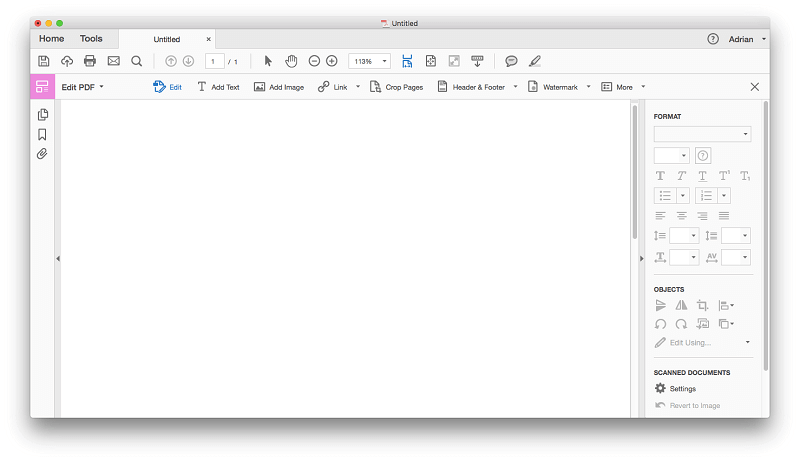
Það er líka hægt að búa til nýja PDF af vefsíðu eða skanna. Þegar unnið er með skönnuð pappírsskjöl er sjónstafagreining Acrobat frábær. Ekki aðeins er texti þekktur heldur er rétt leturgerð einnig notuð, jafnvel þótt appið þurfi að búa til leturgerðina sjálfkrafa frá grunni. Einnig er hægt að búa til flókin PDF eyðublöð, annað hvort frá grunni eða með því að flytja inn úr öðru forriti.

Rafrænar undirskriftir eru nú studdar í gegnum Document Cloud og Fylla og undirrita eiginleiki Acrobat gerir þér kleift að til að nota appið til að fylla út eyðublaðið með undirskrift, og Senda til undirskriftar eiginleikinn gerir þér kleift að senda eyðublaðið svo aðrir geti skrifað undir og fylgst með niðurstöðunum.
Ristiaðgerðir Acrobat eru einnig hágæða, og nýr texti er færað flæða innan textareitsins, þó það færist ekki sjálfkrafa á næstu síðu.

Auðvelt er að bæta við, endurraða og eyða bæði síðum og myndum með Acrobat. Merking er auðveld með því að nota meðfylgjandi auðkenningar- og límmiðaverkfæri.

Annar eiginleiki sem Adobe tekur upp á nýtt stig er hæfileikinn til að flytja út og deila verkum þínum. Hægt er að flytja PDF skjöl út á mörgum sniðum, þar á meðal Microsoft Word, Excel og PowerPoint, þó að flókin skjöl líti kannski ekki alveg út í hinu appinu. Hægt er að deila PDF skjölum með öðrum á Document Cloud með Senda & Track eiginleiki og margs konar persónuverndar- og öryggiseiginleikar eru í boði.
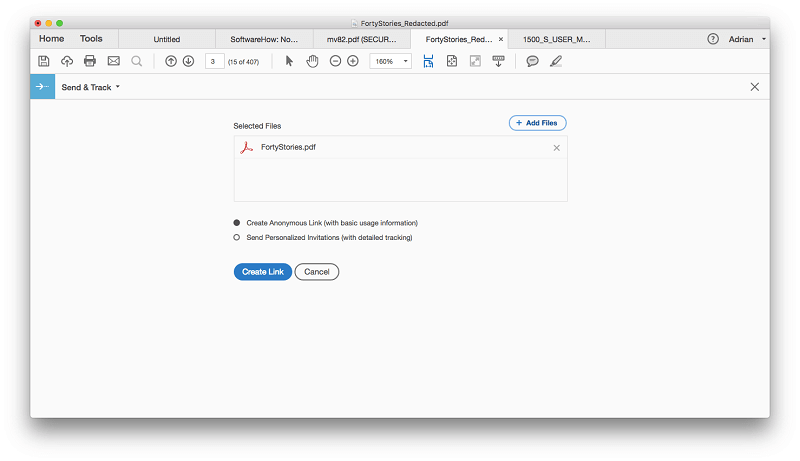
Adobe er stórt fyrirtæki með umfangsmikið stuðningskerfi, þar á meðal hjálparskjöl, málþing og stuðningsrás. Síma- og spjallaðstoð er í boði, en ekki fyrir allar vörur og áætlanir.
Fáðu Acrobat Pro DCAnnar góður PDF ritvinnsluhugbúnaður
1. PDFpen

PDFpen er vinsæll PDF ritstjóri fyrir Mac og býður upp á þá eiginleika sem flestir þurfa í aðlaðandi viðmóti. Ég naut þess að nota appið, en það er ekki alveg eins móttækilegt og PDF Expert, ekki alveg eins öflugt og PDFelement eða Acrobat Pro og kostar meira en bæði. En það er vissulega sterkur, áreiðanlegur valkostur fyrir Mac notendur. Forritið hefur fjöldann allan af álagningarverkfærum og mér fannst þau auðveld í notkun.
Texta er breytt með því að smella á Réttur Tex t hnappur, og hentar vel til að laga innsláttarvillur.
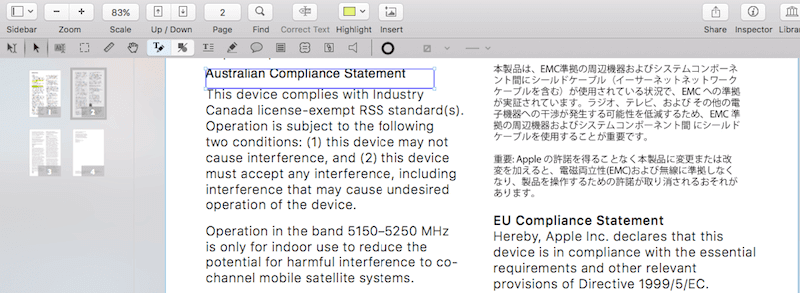
Appið hefur framúrskarandi OCR við innflutning á skönnuðum skjölum og Pro útgáfan getur búið til PDF eyðublöð. PDF útflutningur á Word sniði er nokkuð góður og opinbera vefsíðan inniheldur gagnlegar kennslumyndbönd, þekkingargrunn og PDF notendahandbók. Umsagnir um þetta forrit eru alltaf jákvæðar og notendur virðast ánægðir.
2. Able2Extract Pro

Able2Extract Professional (Mac, Windows, Linux) er töluvert öðruvísi en önnur forrit sem eru með í þessari samantekt. Þó að það sé fær um að breyta og merkja PDF-skjöl (en ekki eins vel og önnur forrit sem við náum yfir), þá liggur raunverulegur styrkur þess í öflugum PDF-útflutningi og umbreytingum.
Ef þú ert að skoða besta forritið fyrir umbreyta PDF skjölum í önnur snið, þetta er það. Það er hægt að flytja PDF út í Word, Excel, OpenOffice, CSV, AutoCAD og fleira, og útflutningurinn er mjög hágæða, heldur upprunalegu sniði og uppsetningu PDF.
Appið hefur víðtæka útflutningsmöguleika sem þú getur fínstillt til að búa til nákvæmlega úttakið sem þú ert að leita að. Ég reyndi að flytja flókinn PDF bækling út á .ODT snið OpenOffice og ég fann enga bilun. Það var eins nálægt því að vera fullkomið og þú getur ímyndað þér.

Able2Extract gerir meira en bara að flytja út — það er hægt að breyta textanum í PDF-skjölum (einni setningu í einu), klippa út persónulegar upplýsingar, bæta við athugasemdum, og OCR skönnuð skjöl. En

